PS设计水晶效果字体
来源:网络收集 点击: 时间:2024-03-04【导读】:
PS软件应用范围十分广泛,深受广大观众喜欢,主要应用于平面设计领域、影像创意领域等多个方面,下面和小编一起来学习这篇文章吧。品牌型号:联想G460系统版本:windows7旗舰版6.1软件版本:PSCS3方法/步骤1/12分步阅读 2/12
2/12 3/12
3/12 4/12
4/12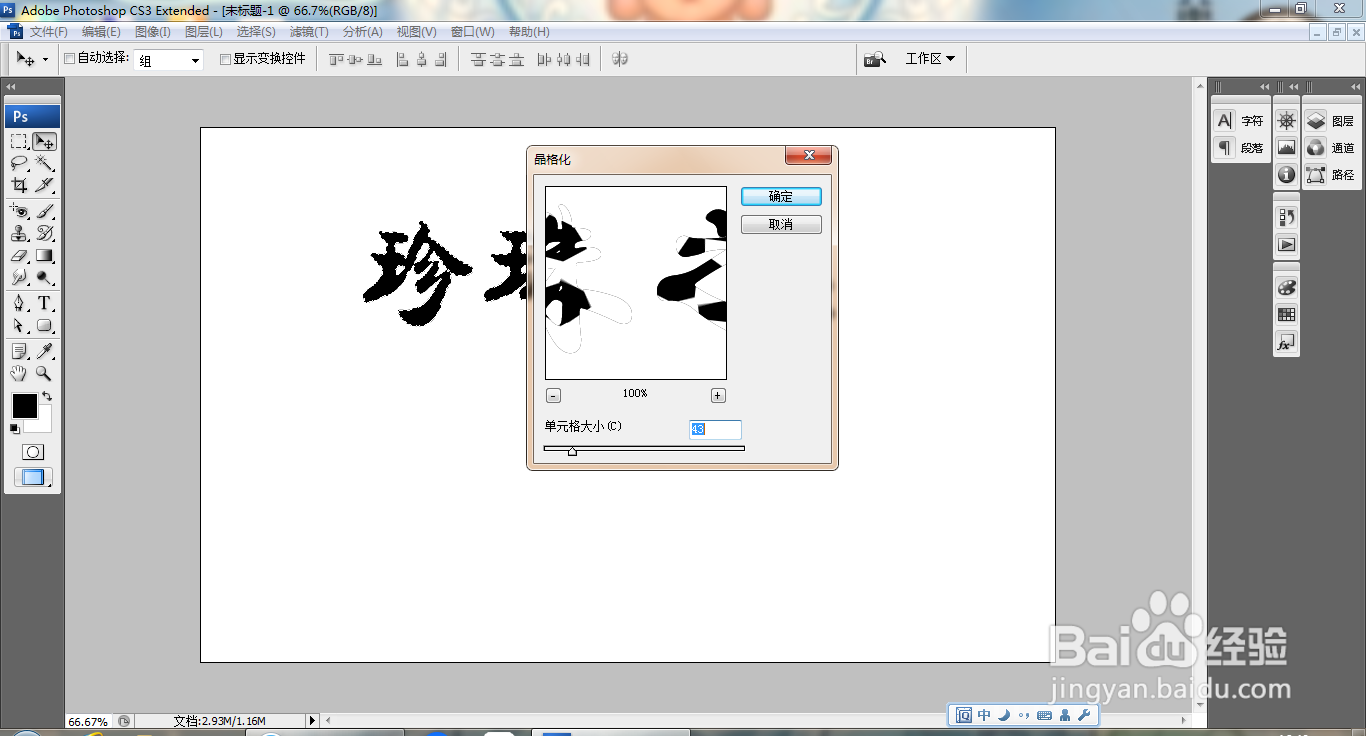 5/12
5/12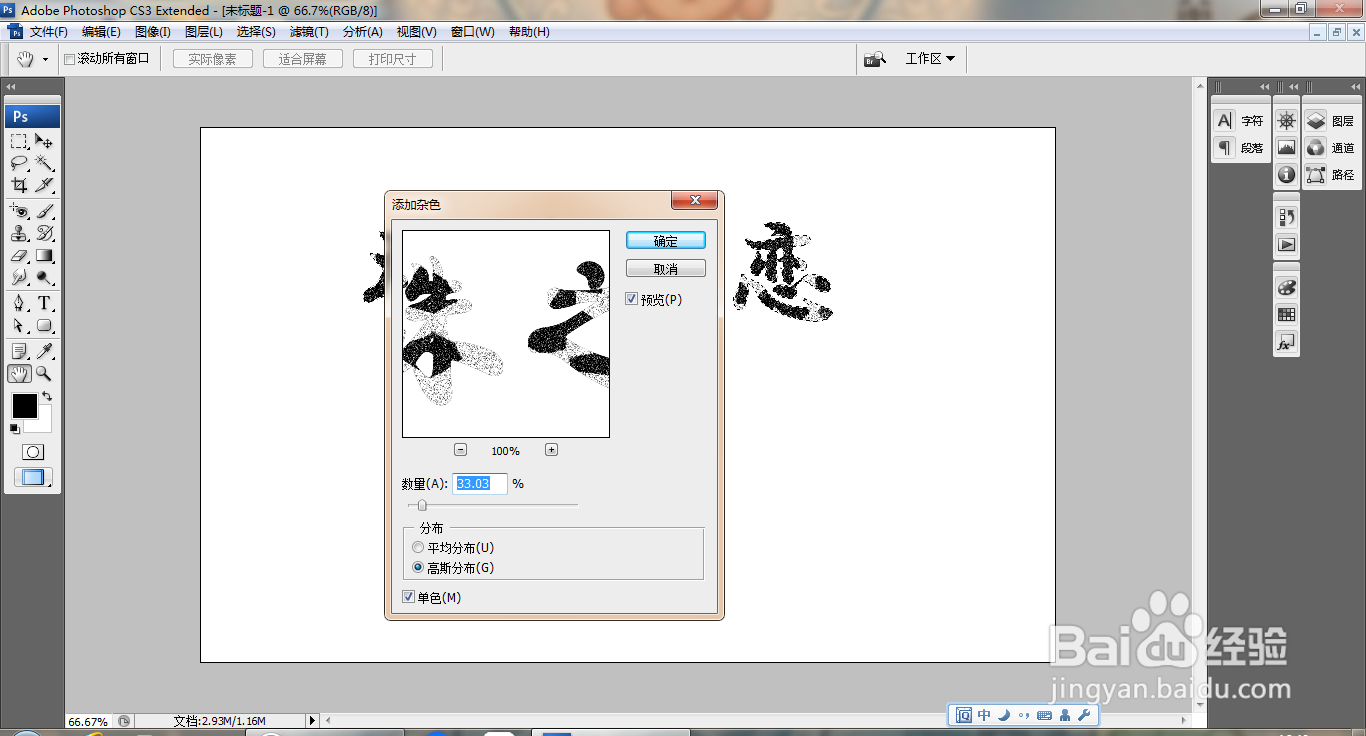 6/12
6/12 7/12
7/12 8/12
8/12 9/12
9/12 10/12
10/12 11/12
11/12 12/12
12/12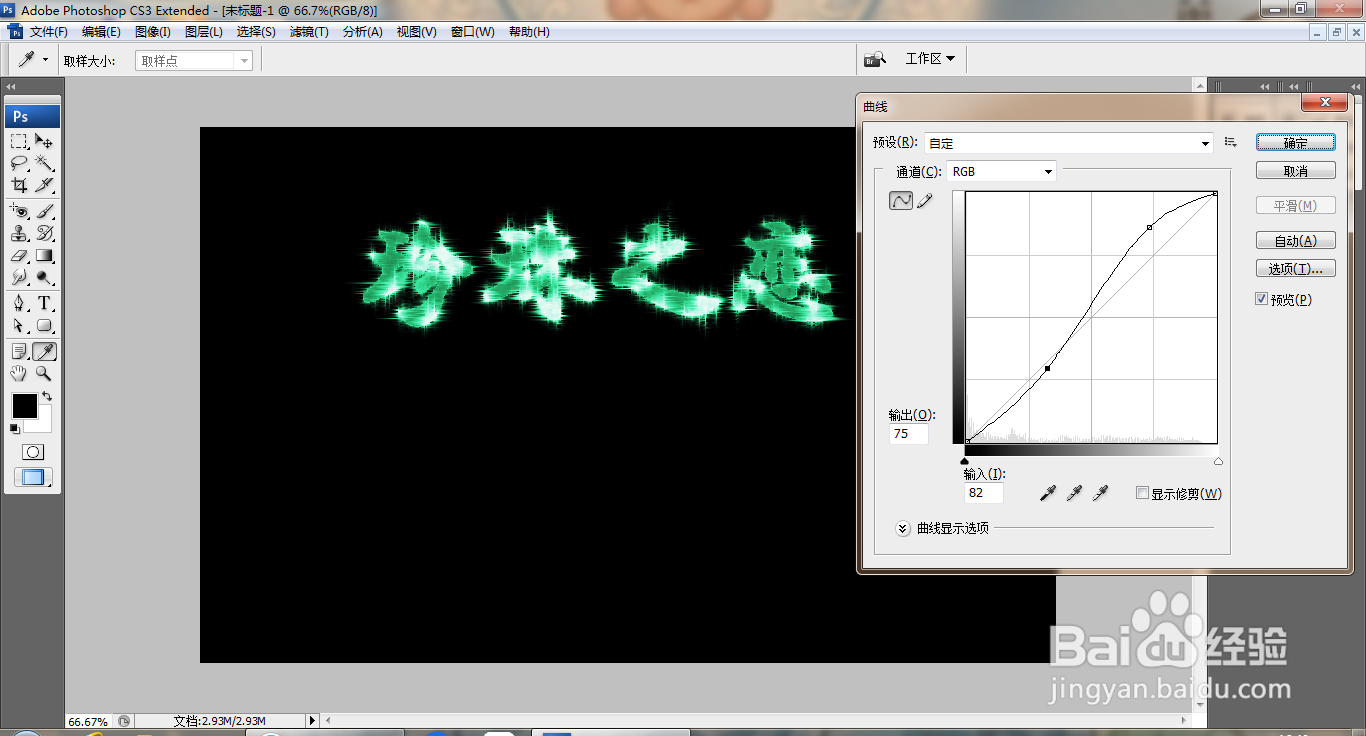 注意事项
注意事项
打开PS,新建空白背景,选择横排文字工具,输入字体,调整字号大小,如图
 2/12
2/12选中文字图层,按ctrl键载入选区,反选,如图
 3/12
3/12文字和背景合并,如图
 4/12
4/12对字体进行反选,选择滤镜,像素化,晶格化,如图
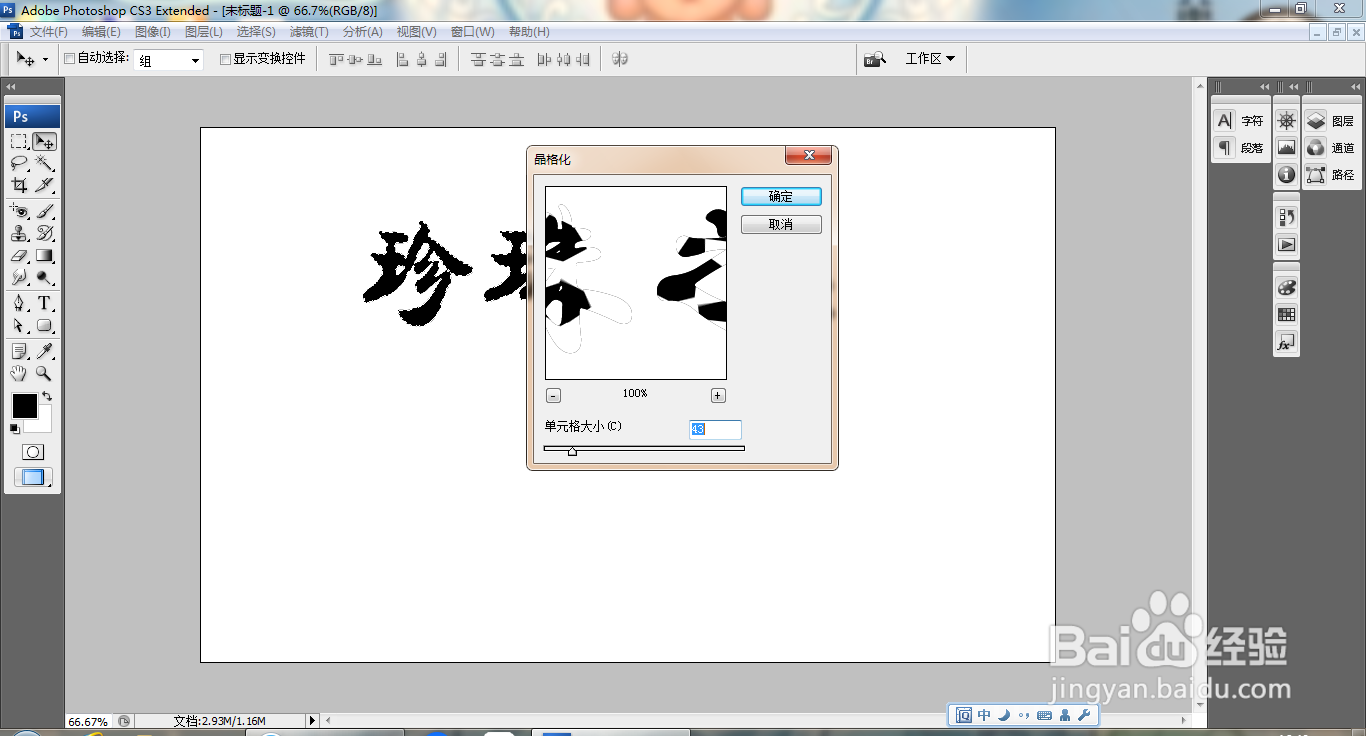 5/12
5/12选择滤镜,杂色,添加杂色,如图
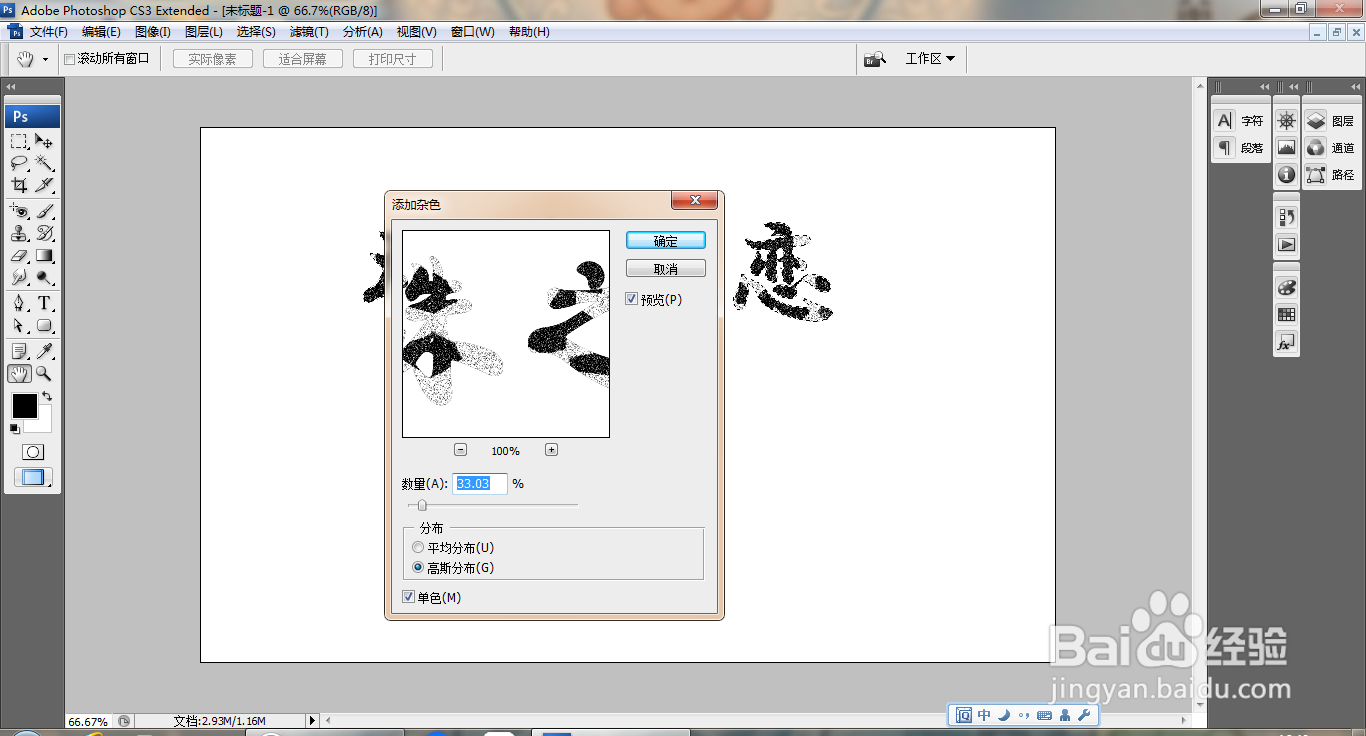 6/12
6/12选择滤镜,模糊,高斯模糊,如图
 7/12
7/12打开曲线对话框,调整曲线节点,如图
 8/12
8/12按ctrl+I执行反相命令,如图
 9/12
9/12选择滤镜,风格化,风,如图
 10/12
10/12再次执行风格化滤镜命令,如图
 11/12
11/12打开色相饱和度,设置饱和度数值为52,点击确定,如图
 12/12
12/12打开曲线对话框,调整曲线节点,如图
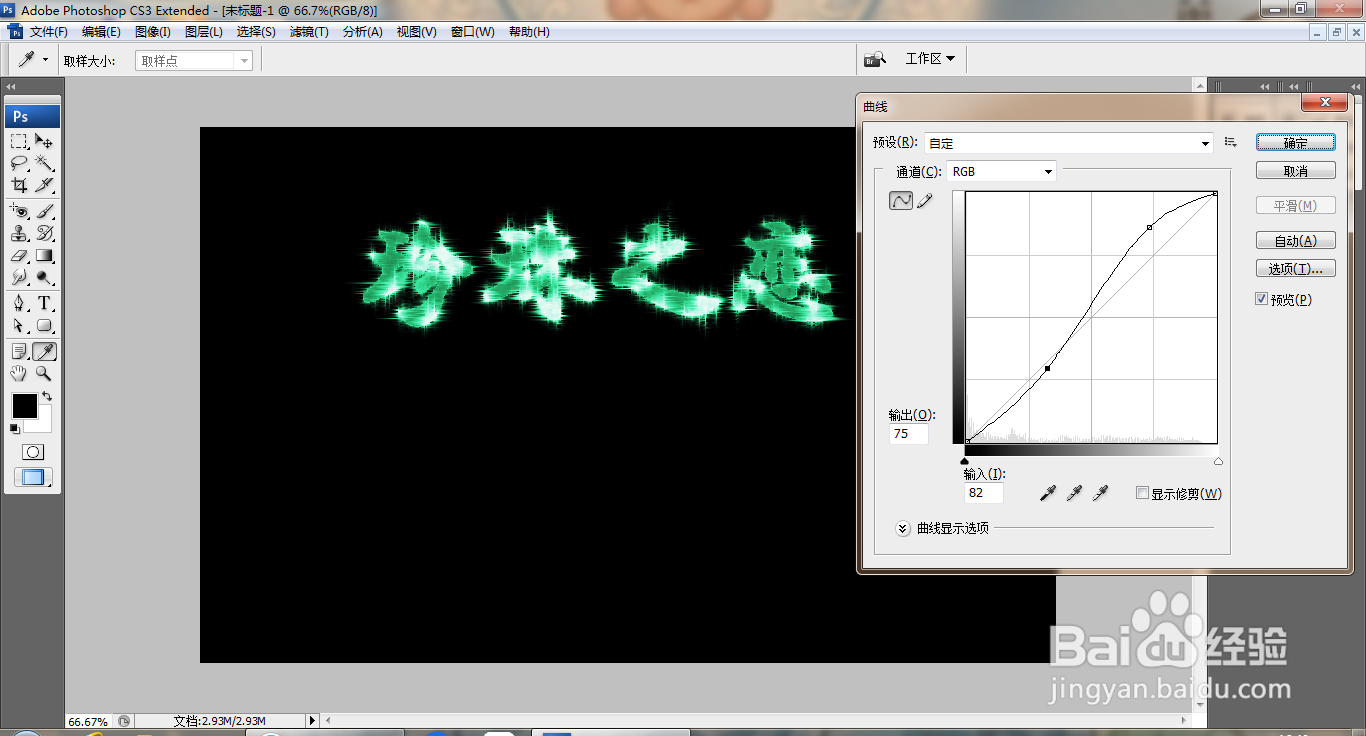 注意事项
注意事项本人原创,未经允许不得随意转载
互相学习,共同分享
百度经验PS设计PS水晶字体PS字体设计PS设计字体版权声明:
1、本文系转载,版权归原作者所有,旨在传递信息,不代表看本站的观点和立场。
2、本站仅提供信息发布平台,不承担相关法律责任。
3、若侵犯您的版权或隐私,请联系本站管理员删除。
4、文章链接:http://www.1haoku.cn/art_238807.html
上一篇:结构设计师主体验收应注意这5点
下一篇:家常小米粥怎么做
 订阅
订阅